জাভা 1.8.x = সি এর জন্য: প্রোগ্রাম ফাইল (x86) জাভা jre8 বিন
- দয়া করে নোট করুন যে উপরের উদাহরণগুলি ডিফল্ট জাভা ইনস্টলেশন অবস্থানের জন্য এবং আপনার যদি ডি: বা ই: ড্রাইভে ইনস্টল করা থাকে তবে আপনার আলাদা পথ থাকতে পারে।
- একবার আপনি পরিবেশের পরিবর্তনশীলটিতে সঠিক পথটি স্থাপন করলে, উইন্ডোজ তার সঠিক অবস্থান থেকে 'javaw.exe' প্রোগ্রামটি শুরু করতে সক্ষম হবে।
- আপনার কম্পিউটারটি পুনরায় চালু করুন এবং এই পরিবর্তনগুলি আপনার সমস্যার সমাধান করতে সক্ষম হয়েছে কিনা তা পরীক্ষা করে দেখুন।

সমাধান 3: একটি রেজিস্ট্রি হটফিক্স ব্যবহার করে সমস্যা ঠিক করা
অনেক ব্যবহারকারীদের দ্বারা প্রস্তাবিত একটি নির্দিষ্ট সমাধান রয়েছে কারণ এটি তাদের জবাউ.এক্সই সমস্যা সমাধান করতে সক্ষম হয়েছিল able তবে আপনাকে আপনার রেজিস্ট্রি সম্পাদনা করতে হবে। উইন্ডোজ রেজিস্ট্রিতে নিম্ন-স্তরের কমান্ড এবং নির্দেশাবলী রয়েছে যা সহজেই পরিবর্তন করা যেতে পারে তবে পরিণতিগুলি আপনার কম্পিউটারের জন্য মারাত্মক হতে পারে।
তবে, আপনি যদি নির্দেশাবলী সঠিকভাবে অনুসরণ করেন তবে কোনও সমস্যা হবে না। তবুও, আমরা প্রথমে ক্ষেত্রে নিবন্ধে পরিবর্তনগুলি ব্যাকআপ করব।
- স্টার্ট মেনুতে অবস্থিত অনুসন্ধান বাক্সে অনুসন্ধান করে বা চালিত ডায়ালগ বাক্সটি আনতে আপনাকে যেখানে 'regedit' টাইপ করতে হবে সেগুলি আনতে Ctrl + R কী মিশ্রণটি ব্যবহার করে রেজিস্ট্রি সম্পাদকটি খুলুন।
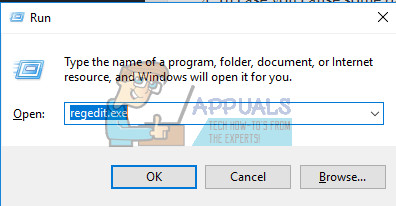
- উইন্ডোর উপরের বাম অংশে অবস্থিত ফাইল মেনুতে ক্লিক করুন এবং রফতানির বিকল্পটি নির্বাচন করুন।
- আপনি যেখানে আপনার রেজিস্ট্রি পরিবর্তনগুলি সংরক্ষণ করতে চান তা চয়ন করুন।
- আপনি যদি এটিকে সম্পাদনা করে রেজিস্ট্রিটির কিছু ক্ষতি করে থাকেন তবে কেবল আবার রেজিস্ট্রি সম্পাদকটি খুলুন, ফাইল >> আমদানি ক্লিক করুন এবং আপনি পূর্বে রফতানি করা .reg ফাইলটি সন্ধান করুন।
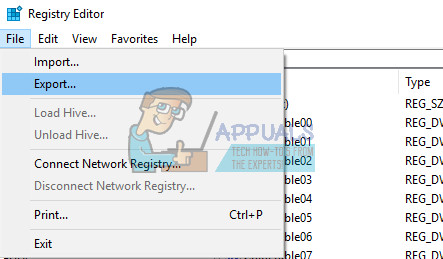
- বিকল্পভাবে, আপনি যদি রেজিস্ট্রিতে করা পরিবর্তনগুলি আমদানি করতে ব্যর্থ হন তবে আপনি সিস্টেম পুনরুদ্ধার ব্যবহার করে আপনার সিস্টেমটিকে পূর্বের কার্যক্ষম অবস্থানে পুনরুদ্ধার করতে পারেন। কীভাবে সিস্টেম পুনরুদ্ধার কনফিগার করতে হয় এবং কীভাবে এটি ব্যবহার করতে হয় তা এই বিষয়ে আমাদের নিবন্ধটি পরীক্ষা করে দেখুন https://appouts.com/how-to-configure-system-restore-in-windows-10/
আমরা আমাদের রেজিস্ট্রিটিকে সফলভাবে ব্যাক আপ করার পরে, জাভাতে পুরোপুরি কোনও সমস্যা হয়ে যায় সে ক্ষেত্রে আমরা সর্বদা এটিতে ফিরে যেতে সক্ষম হব। ঠিকঠাক প্রয়োগের জন্য নীচের নির্দেশাবলী অনুসরণ করুন।
- আপনার রেজিস্ট্রি সম্পাদকটি খোলার জন্য নীচের পাঠ্যের 1 ম পদক্ষেপের নির্দেশাবলী অনুসরণ করুন।
- HKEY_LOCAL_MACHINE কী এর ভিতরে সফ্টওয়্যার নামের সাব-কীটির সন্ধান করুন।
- মাইক্রোসফ্ট কীতে যান।
- এতে উইন্ডোজ এবং কারেন্ট ভার্সন সাব-কীটি খুলুন।
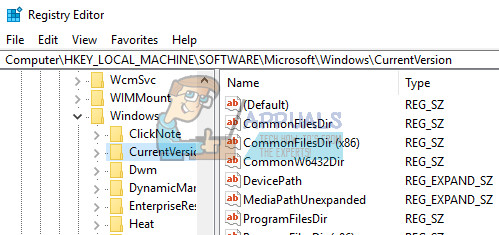
- রান কীতে যান এবং জাভউ.এক্সই ক্লিক করুন।
- Javaw.exe কীটি সরান।
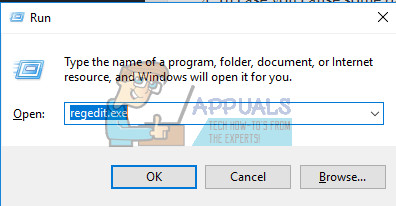
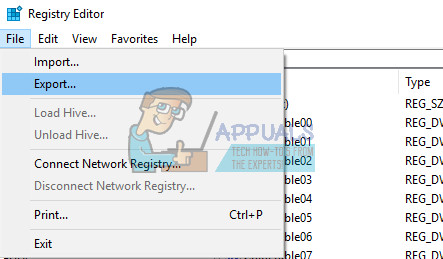
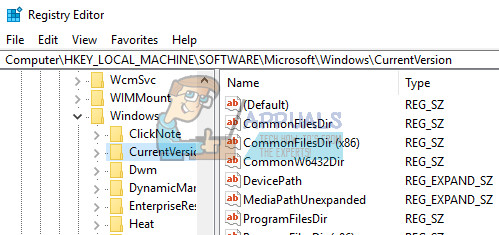





















![[ফিক্স] কড মেগাওয়াট দেব ত্রুটি 5761 (অপরিবর্তনযোগ্য ত্রুটি)](https://jf-balio.pt/img/how-tos/56/cod-mw-dev-error-5761.png)

